
时间:2020-10-22 07:17:14 来源:www.win10xitong.com 作者:win10
win10不断的更新过程中,已经解决了很多问题,但是仍然会有很多奇怪的问题,像今天就有网友遇到了Win10怎么彻底删除升级助手GWX.exe的情况,有一些电脑高手对这个Win10怎么彻底删除升级助手GWX.exe的问题都束手无策。如果你咨询很多人都不知道Win10怎么彻底删除升级助手GWX.exe这个问题怎么解决,这样的步骤就可以解决:1、需要先结束掉GWX进程,右键任务栏,选择"任务管理器",打开任务管理器后,选择GWX程序结束掉;2、打开控制面板,选择"程序和功能"就很快的能够处理好这个问题了。不知道你学会没有,如果没有学会,那下面就由小编再写一篇详细图文教程来教你Win10怎么彻底删除升级助手GWX.exe的修复法子。
方法/步骤
1、需要先结束掉GWX进程,右键任务栏,选择"任务管理器",打开任务管理器后,选择GWX程序结束掉;
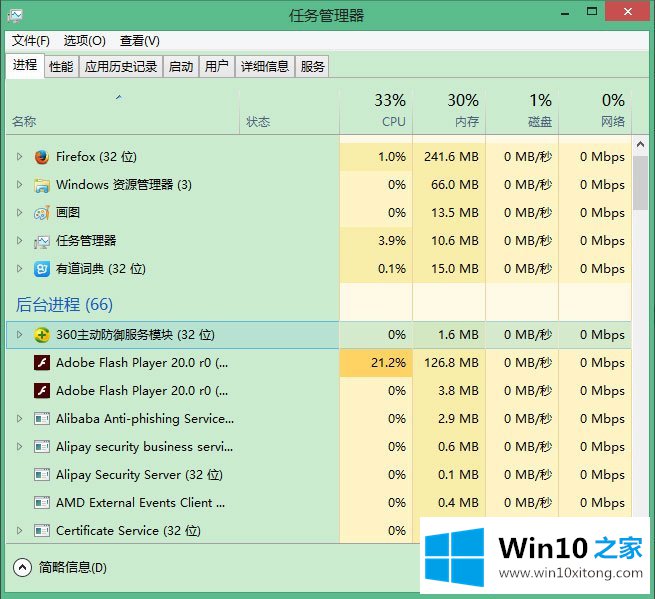
2、打开控制面板,选择"程序和功能";
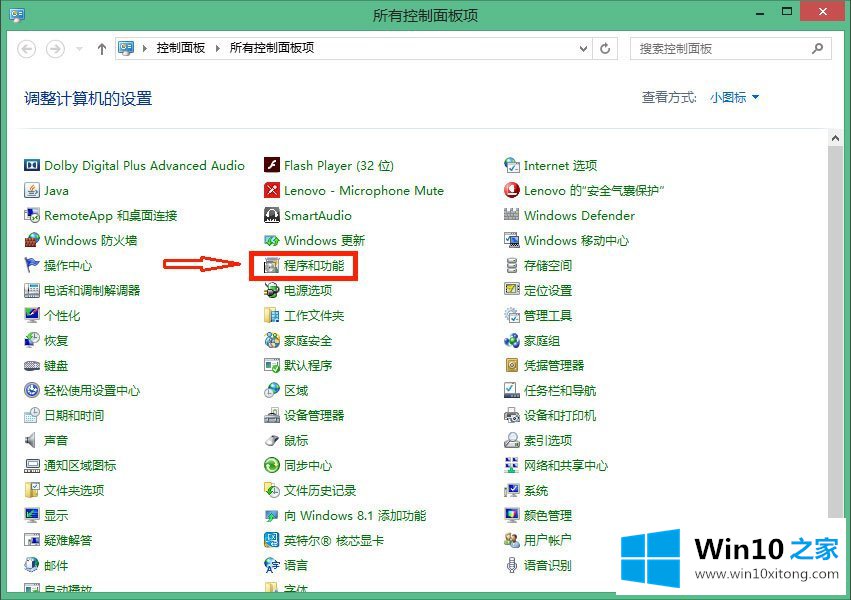
3、在控制面板页,打开"查看已安装的更新";
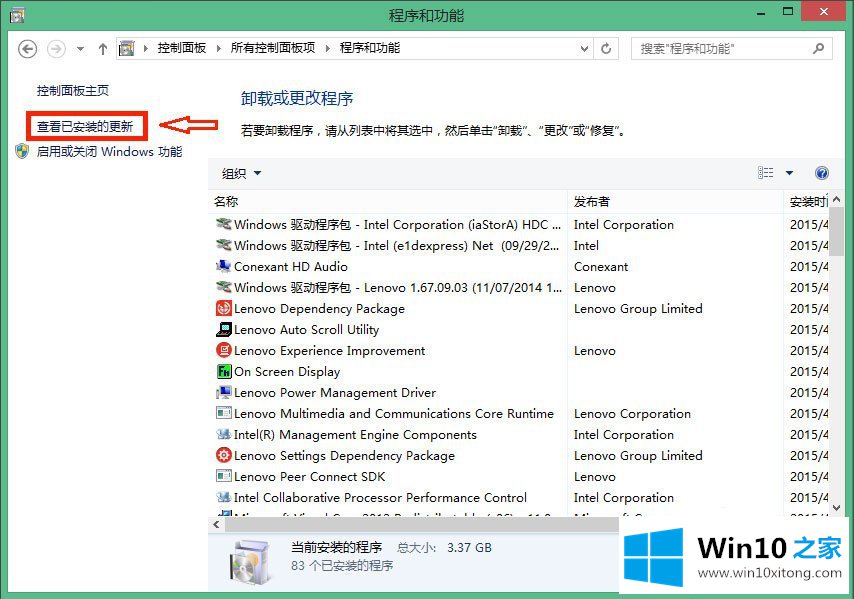
4、在已安装的更新页面,找到"用于Microsoft Windows 的更新(KB3035583)",右击,选择卸载;
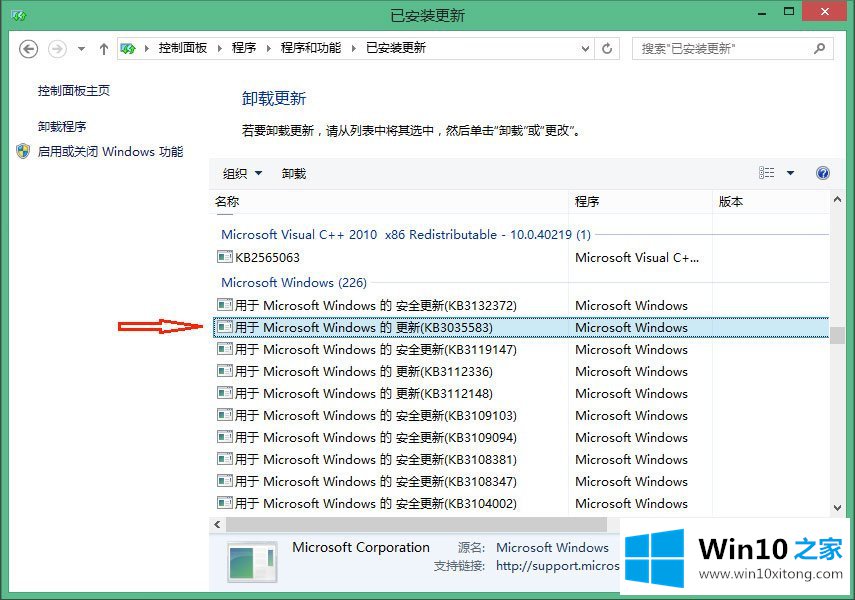
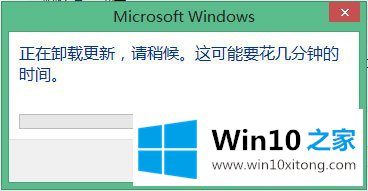
5、卸载GWX还没有完,GWX是windows的重要更新,为避免再自动更新出来,需要隐藏掉此更新。我们返回控制面板,打开"Windows 更新",进入后,点击"检查更新",到这里需要等一下,检查更新,需要大概2分钟;
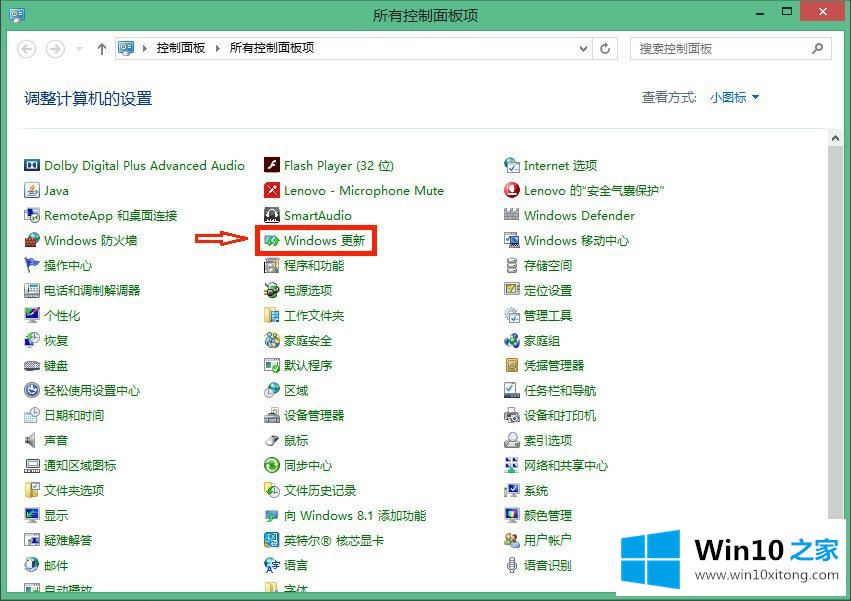
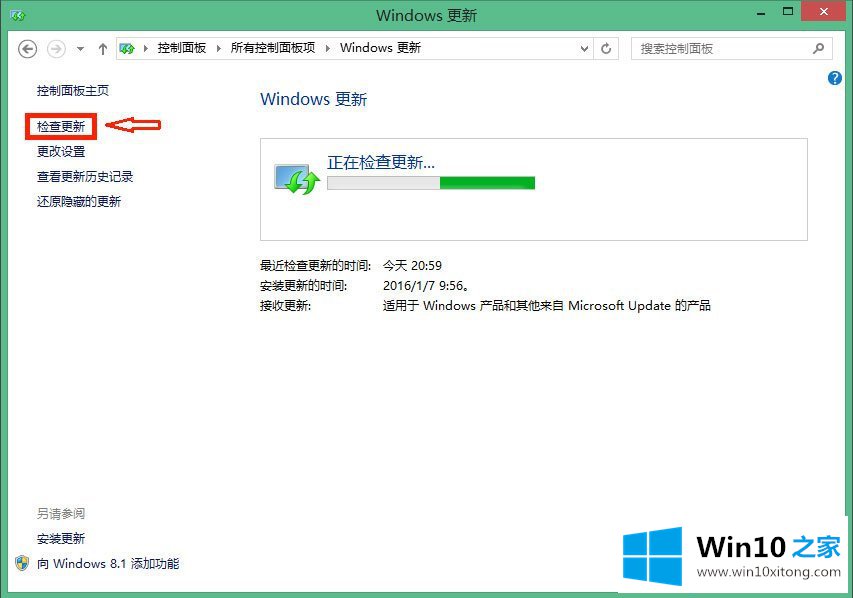
6、检查完更新后,会有一个提示,有一个重要的更新,点击进去;
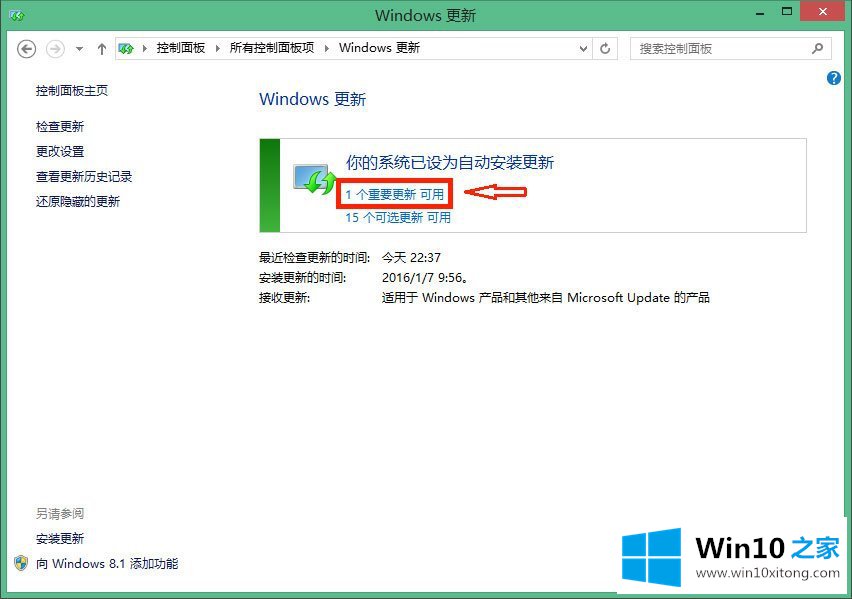
7、右击此更新,选择"隐藏更新"即可。
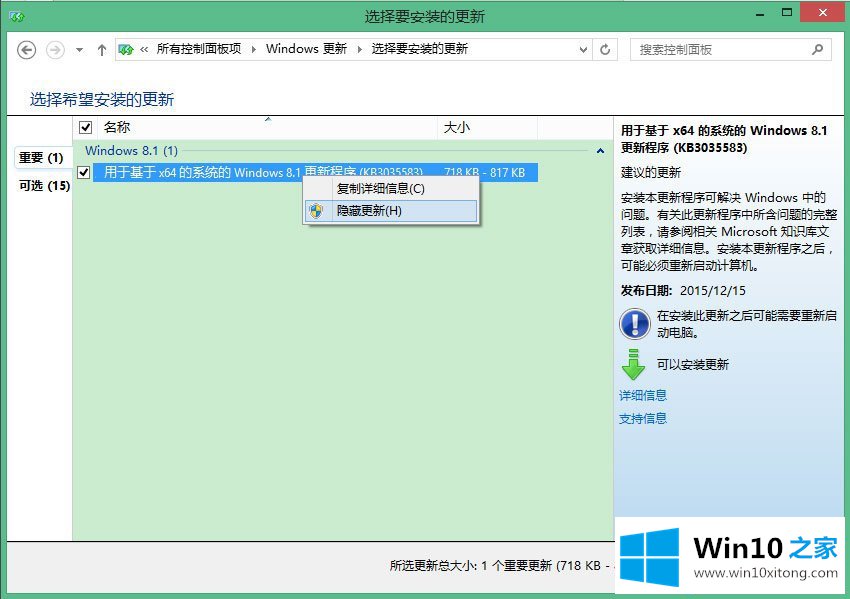
以上就是Win10彻底删除升级助手GWX.exe的方法,按照以上方法进行操作后,GWX.exe程序就不会再随着电脑的启动而启动了。
以上的内容主要说的就是Win10怎么彻底删除升级助手GWX.exe的修复法子,真心希望能够帮助大家,祝大家生活愉快。